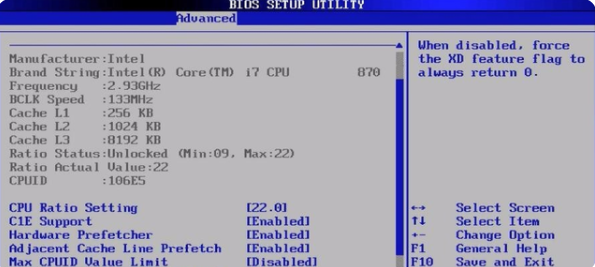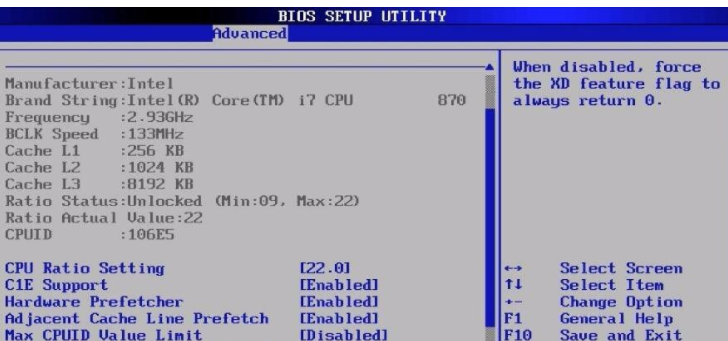Warning: Use of undefined constant title - assumed 'title' (this will throw an Error in a future version of PHP) in /data/www.zhuangjiba.com/web/e/data/tmp/tempnews8.php on line 170
bios解锁隐藏功能设置方法介绍
装机吧
Warning: Use of undefined constant newstime - assumed 'newstime' (this will throw an Error in a future version of PHP) in /data/www.zhuangjiba.com/web/e/data/tmp/tempnews8.php on line 171
2021年10月22日 15:00:10

怎么打开bios解锁隐藏功能设置呢?不少网友对于电脑bios系统不了解,其实通过bios设置我们可以进行启动项设置,磁盘模式设置,cpu超频等等操作。下面小编就教下大家打开bios设置的操作方法。
具体的步骤如下:
1、首先重启电脑,将电脑完全关闭,进行重启即可。

2、一般都是在开机页面按下F2或者进入bios设置。
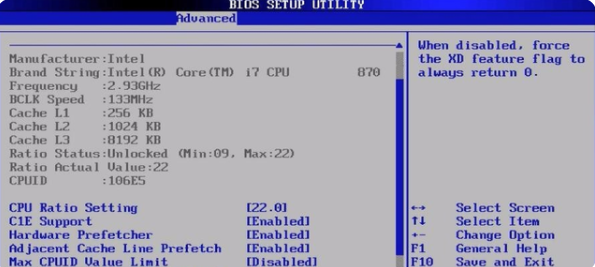
3、少数电脑进入到bios设置,需要按下特殊键或者组合键,比如按下DEL键或者ESC键进入bios设置,此类bios设置都会有系统提示出现。

4、而比较新的电脑,则多数都是在开机页面时,按下F12或者F11,即可进入到bios设置。win10系统则需要设置后,重启电脑。
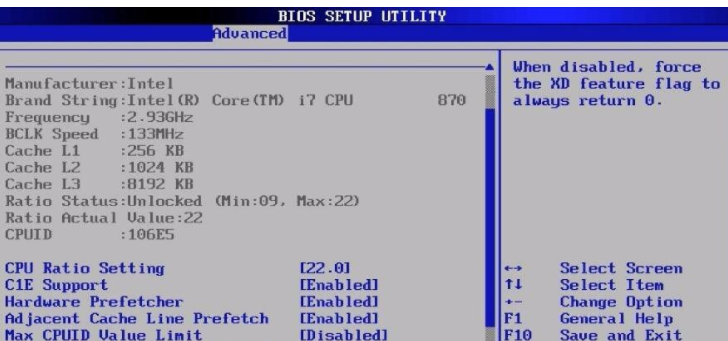
以上便是打开bios设置的方法啦,有需要进行一些bios功能的小伙伴可以参照教程进入操作。